Comment sauvegarder votre messagerie électronique Office 365

Utilisation abusive de données d’identification, courriers d’hameçonnage ou comptes de messagerie corrompus : les tendances actuelles concernant les risques liés au cloud trouvent généralement leur origine dans un seul compte utilisateur corrompu.
En savoir plus :
- Qu’est-ce qu’une stratégie de rétention Outlook ?
- Les 3 idées fausses sur la sauvegarde en tant que service sont dissipées
- Comment préserver les données Microsoft 365 des anciens employés
- 4 conseils pratiques pour protéger vos clients contre les rançongiciels
Supposons que votre entreprise soit la cible d’une attaque par rançongiciel et qu’elle perde toutes ses données de messagerie sans aucune chance de les récupérer.
Votre entreprise survivra-t-elle ?
Les responsables informatiques accordent la plus haute priorité à la continuité de service. Pour pouvoir survivre dans le cloud, vous devez être prêt à protéger votre entreprise contre les risques qui menacent son existence.
La première chose à faire est de vous assurer que vous disposez d’une bonne stratégie de sauvegarde.
Sauvegarde de votre messagerie électronique Office 365
Microsoft ne propose pas d’option traditionnelle de sauvegarde des boîtes aux lettres d’Office 365. Vous n’avez donc aucune possibilité de sauvegarder les données d’Outlook et de les restaurer selon vos besoins.
Vous pouvez sauvegarder de manière native les fichiers Outlook en enregistrant une copie supplémentaire. Cette opération est réalisée via la fonction d’exportation vers un fichier .pst d’Outlook 365.

Sauvegarde de la boîte aux lettres Office 365 dans un fichier .pst
Exporter votre messagerie Outlook signifie que vous téléchargez les données actuelles d’Outlook dans un fichier .pst que vous pouvez ensuite enregistrer à un autre emplacement tel qu’une clé USB, par exemple.
Vous pouvez ensuite réimporter votre fichier .pst dans votre boîte aux lettres ou dans une autre boîte aux lettres, ce qui vous permet de récupérer les données de votre boîte aux lettres à partir de la date à laquelle vous les avez exportées.
Il va de soi que pour être sûr d’importer les données les plus récentes, vous devez exporter vos données le plus régulièrement possible.
Comment exporter votre boîte aux lettres Outlook
Les utilisateurs standard qui souhaitent disposer de leur propre copie de leurs données peuvent simplement suivre les instructions fournies par Microsoft.
Si vous êtes administrateur, consultez ci-dessous les instructions de sauvegarde des données de boîte aux lettres Office 365 par le biais du Centre d’administration Exchange, qui vous permet d’exporter la boîte aux lettres de vos utilisateurs vers un fichier .pst.
- Rendez-vous dans le Centre d’administration Exchange.
- Sous Destinataires, cliquez sur Boîtes aux lettres.
- Cliquez sur Plus d’options …, puis sélectionnez Exporter vers un fichier PST.
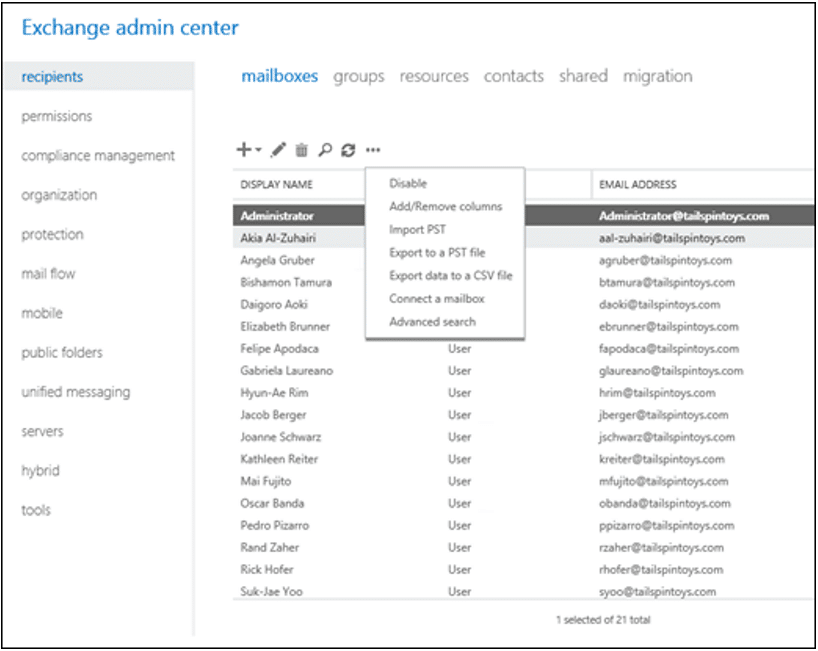
2. Lorsque l’assistant Exporter vers un fichier .pst s’affiche, sélectionnez votre boîte aux lettres source, puis choisissez l’option correspondant à ce que vous souhaitez faire :
-
- Exporter uniquement le contenu de cette boîte aux lettres
- Exporter uniquement le contenu de cette archive de boîte aux lettres.
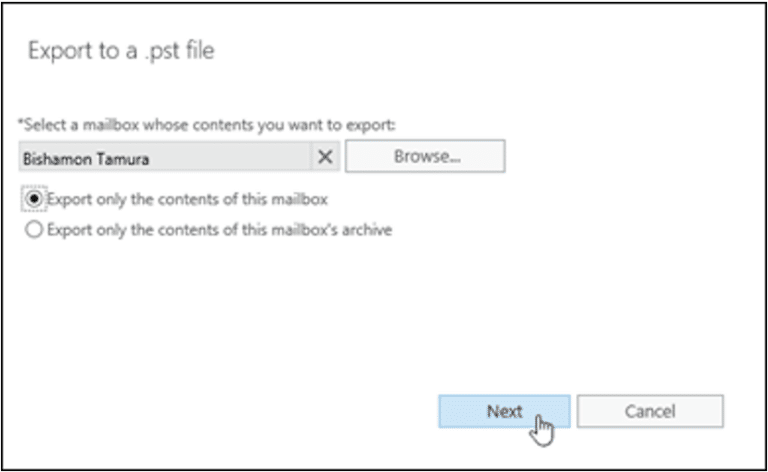
Lorsque vous avez terminé, cliquez sur Suivant.
- Sur la page suivante, saisissez le chemin UNC et le nom du fichier .pst cible.
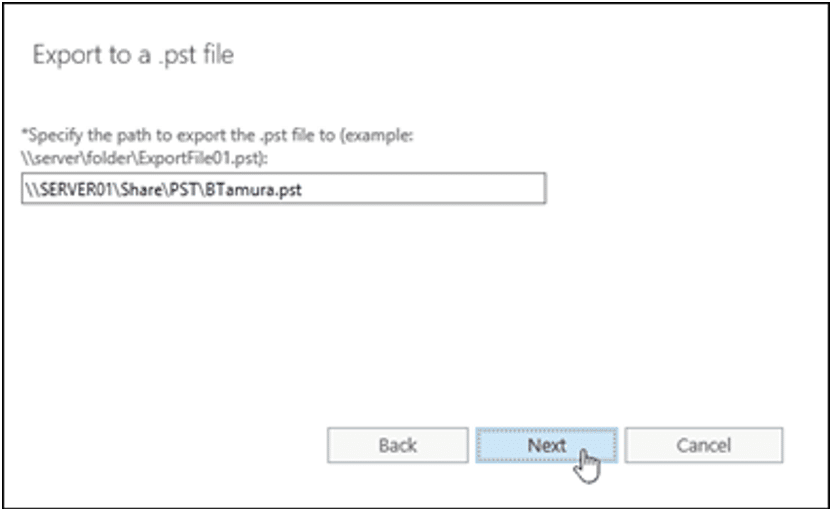
Lorsque vous avez terminé, cliquez sur Suivant.
- Sur la dernière page, configurez l’un de ces paramètres :
- Pour conserver l’option « Envoyer un message à la boîte aux lettres suivante lorsque le fichier .pst a été exporté » : cochez la case sélectionnée et cliquez sur Parcourir pour ajouter ou supprimer des destinataires de notification.
- Pour supprimer l’option « Envoyer un message à la boîte aux lettres suivante lorsque le fichier .pst a été exporté » : désactiver la case à cocher correspondante.
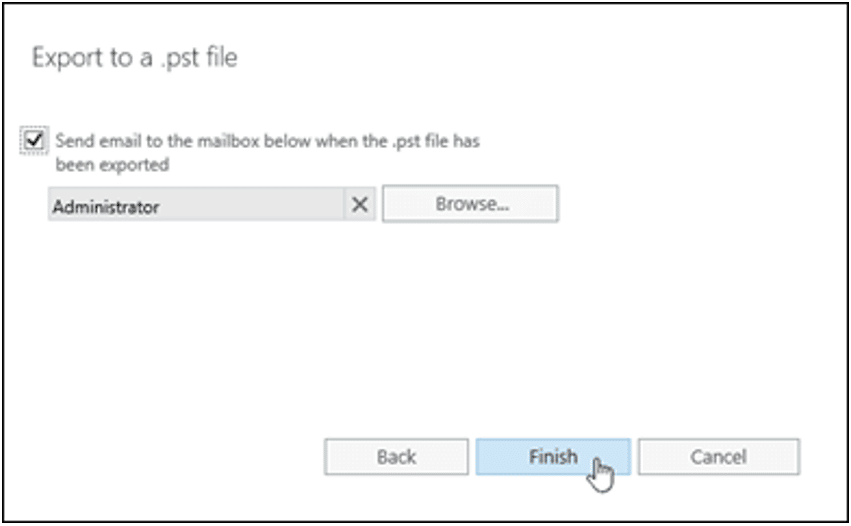
Cliquez ensuite sur Terminer.
Archives, conservation pour litiges, stratégies de rétention : peuvent-elles assurer la sauvegarde de fichiers d’Outlook ?
Certains peuvent discuter des capacités de la boîte aux lettres d’archivage, des conservations pour litiges, et des stratégies de rétention à servir d’outils de sauvegarde, mais le fait est que leur rôle principal est de conserver vos données jusqu’à un certain point.
En général, le processus de restauration de ces outils est limité. Et surtout, ces outils ne peuvent pas contribuer à la continuité de votre service.
Le problème est que ces solutions ne permettent pas de conserver vos données à un emplacement distinct. Ainsi, lorsque votre centre de données est en panne ou que survient une catastrophe, vous ne pouvez pas recourir à cette solution pour restaurer vos données perdues.
Cloud Backup
Pour pouvoir réellement vous fier au cloud, vous avez besoin d’une solution de sauvegarde qui puisse vous aider à protéger, à récupérer et à contrôler le mode de traitement de vos données dans différents scénarios de perte de données.
Il vous faut une solution de sauvegarde qui est :
- Performante: sauvegarde automatiquement vos données quatre fois par jour pour garantir la mise à jour de vos données Outlook.
- Efficace: restaure rapidement vos données en réduisant au minimum les perturbations d’activité.
- Complète: peut englober diverses données de messagerie et les restaurer de manière détaillée selon les besoins.
- Conviviale: facile à utiliser pour que vous ne perdiez pas de temps à vous familiariser avec la solution.
En tant que responsable informatique, la protection de votre boîte aux lettres Office 365 ne constitue pour vous que l’une des nombreuses tâches dont vous avez la charge. Avec AvePoint Cloud Backup, soyez moins préoccupé par la sécurité de vos données de messagerie et consacrez plus de temps au développement de votre activité.
Pour en savoir plus sur la sauvegarde des données Outlook, n’oubliez pas de vous abonner à notre blog !
Sherian Batallones is a Content Marketing Specialist at AvePoint, covering AvePoint and Microsoft solutions, including SaaS management, governance, backup, and data management. She believes organizations can scale their cloud management, collaboration, and security by finding the right digital transformation technology and partner.



